يمكن أن يؤدي هذا الملف القابل للتنفيذ إلى إتلاف جهاز الكمبيوتر الخاص بك
- يمكن أن يؤدي Updane.exe ، أحد أفراد عائلة طروادة ، إلى إلحاق الضرر بجهاز الكمبيوتر الخاص بك وانتهاك خصوصيتك.
- إنه مبرمج للتجسس عليك وتسجيل كل حركة تقوم بها على جهاز الكمبيوتر الخاص بك.
- سيتحدث هذا الدليل عن هذا الملف القابل للتنفيذ وكيفية إزالته بأمان.
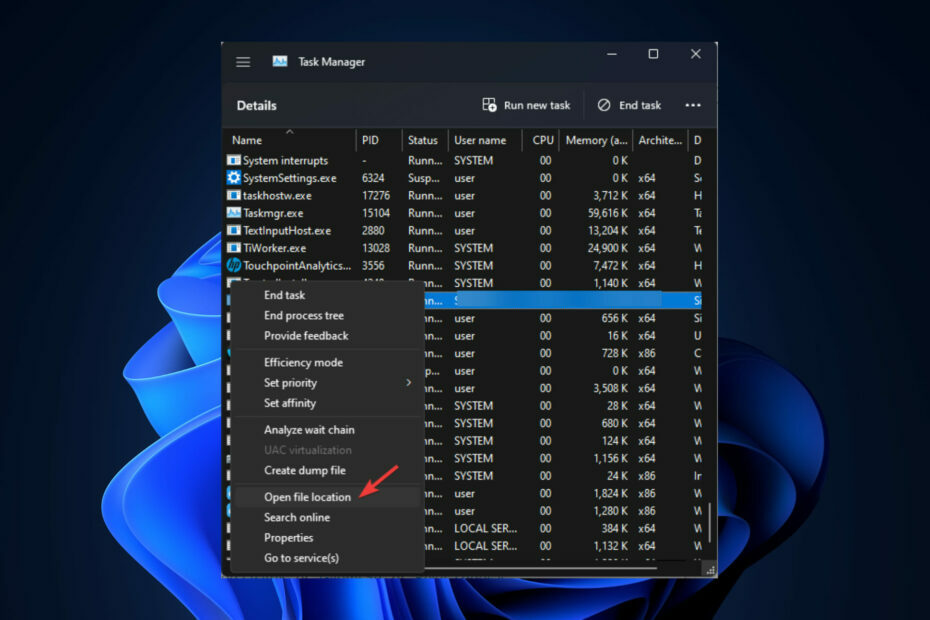
Xالتثبيت عن طريق النقر فوق ملف التنزيل
سيقوم هذا البرنامج بإصلاح أخطاء الكمبيوتر الشائعة ، ويحميك من فقدان الملفات ، والبرامج الضارة ، وفشل الأجهزة ، وتحسين جهاز الكمبيوتر الخاص بك لتحقيق أقصى أداء. إصلاح مشكلات الكمبيوتر وإزالة الفيروسات الآن في 3 خطوات سهلة:
- قم بتنزيل Restoro PC Repair Tool التي تأتي مع التقنيات الحاصلة على براءة اختراع (براءة اختراع متاحة هنا).
- انقر ابدأ المسح للعثور على مشكلات Windows التي قد تتسبب في حدوث مشكلات بجهاز الكمبيوتر.
- انقر إصلاح الكل لإصلاح المشكلات التي تؤثر على أمان الكمبيوتر وأدائه.
- تم تنزيل Restoro بواسطة 0 القراء هذا الشهر.
مع استخدام الإنترنت في جميع أنحاء العالم ، فإن فرص تصاب أجهزة الكمبيوتر زاد بشكل هائل.
حتى مع الخوارزميات المتقدمة وقواعد بيانات الفيروسات الكبيرة ، قد تفشل برامج مكافحة الفيروسات في بعض الأحيان. يعد Updane.exe أحد الملفات القابلة للتنفيذ التي يحتمل أن تكون خطرة ، والتي غالبًا ما يتم اكتشافها.
سنشرح هنا ما هو Updane.exe ، وكيف يؤثر على جهاز الكمبيوتر الخاص بك ، وكيفية إزالته بأمان من جهاز الكمبيوتر الخاص بك. كما ذكرنا الآثار الضارة التي يمكن أن تحدث إذا لم تتم إزالتها.
ما هو Updane.exe؟
Updane.exe هو ملف Windows قابل للتنفيذ ولكنه ليس ضروريًا لنظام التشغيل Windows. تمت برمجته للتجسس على كل تحركاتك على جهاز الكمبيوتر الخاص بك وانتهاك خصوصيتك.
إنه يراقب مدخلات لوحة المفاتيح والماوس ويسجل البيانات الشخصية والمالية. بمجرد الانتهاء من عملها ، فإنها تعرض جميع البيانات لمجرمي الإنترنت الذين زرعوها في المقام الأول.
كيف يعمل Updane.exe؟
يمكن أن يكون Updane.exe جزءًا من برنامج قمت بتثبيته أو يمكنه الدخول إلى جهاز الكمبيوتر الخاص بك عبر بريد إلكتروني غير مرغوب فيه. يمكنه حذف الملفات المهمة وبرامج التعطل وجعل جهاز الكمبيوتر الخاص بك يعمل ببطء.
يمكن لـ Updane.exe إصابة المزيد من الملفات وتسجيل المزيد من البيانات من جهاز الكمبيوتر الخاص بك إذا لم يتم التعامل معها على الفور.
كيف يمكنني إزالة Updane.exe للأبد؟
قبل الانتقال إلى خطوات استكشاف الأخطاء وإصلاحها ، تأكد من إجراء هذه الفحوصات الأولية:
- التحديث التلقائي لنظام التشغيل Windows قيد التشغيل.
- قم بإزالة عناصر بدء التشغيل غير الضرورية.
- أعد ضبط المستعرضات الخاصة بك.
بمجرد الانتهاء من ذلك ، يرجى اتباع جميع هذه الخطوات لإزالة Updane تمامًا.
1.1 تحديد موقع الملف
- يضعط كنترول + يحول + خروج لفتح مدير المهام.
- على ال تفاصيل علامة التبويب ، ابحث عن الملف ، وانقر بزر الماوس الأيمن فوقه وحدد افتح مكان ملف.
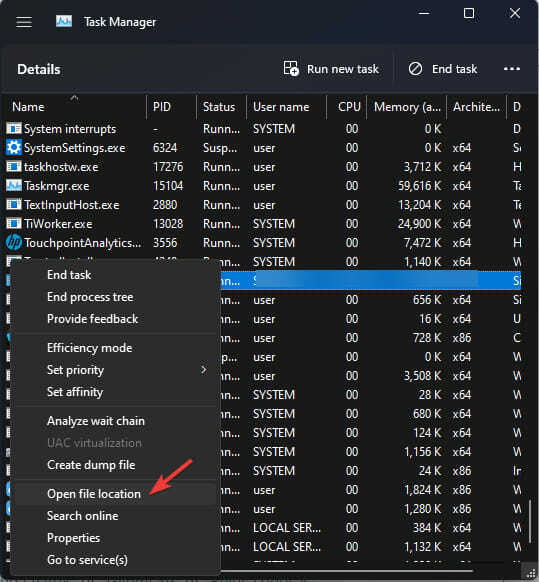
- ستحصل على اسم التطبيق والمجلد الذي تم تخزينه فيه.
1.2 قم بإلغاء تثبيت البرنامج
- يضعط شبابيك + ر لفتح ملف يجري نافذة او شباك.

- يكتب appwiz.cpl واضغط على Enter.
- حدد وانقر بزر الماوس الأيمن فوق البرنامج. ثم ، من قائمة السياق ، انقر فوق الغاء التثبيت.
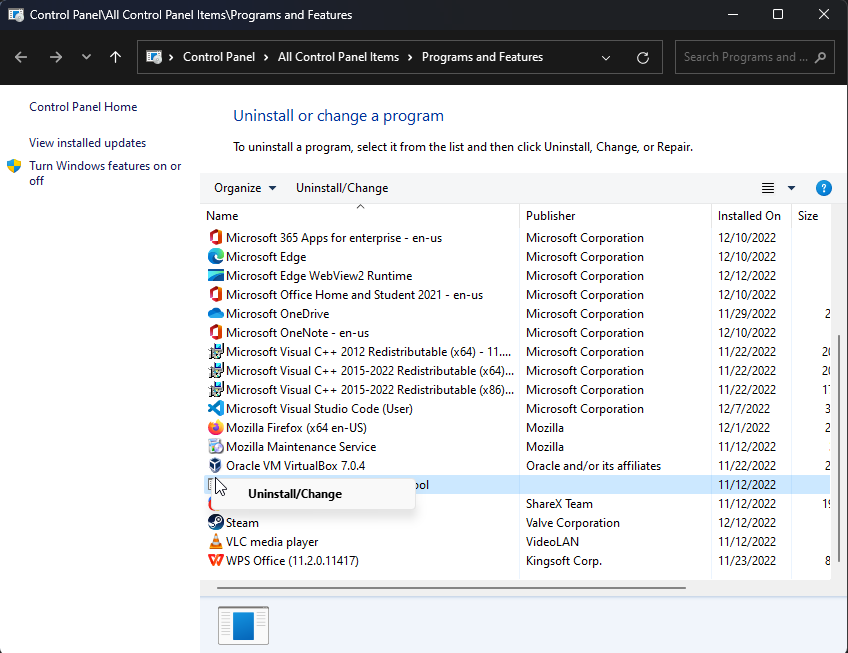
1.3 التحقق من محتوى ملفات Hosts
- يضعط شبابيك + ر لفتح ملف يجري نافذة او شباك.
- انسخ والصق المسار التالي واضغط على Enter:
C: \ WINDOWS \ System32 \ السائقين \ إلخ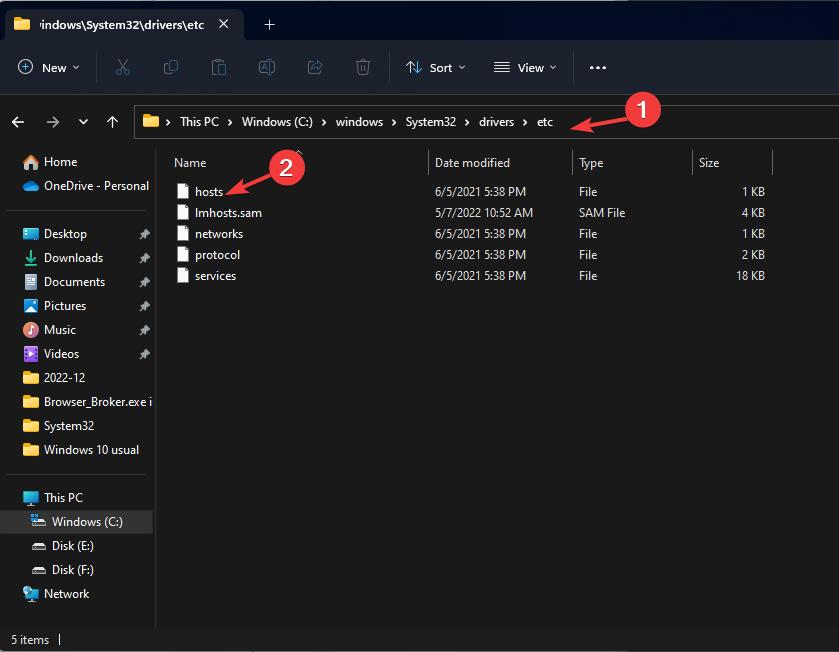
- حدد موقع ملف المضيفين ملف ، وافتحه باستخدام المفكرة.
- قارن ملف المضيفين بالصورة أدناه وإذا كانت هناك أي معلومات أخرى معروضة بخلاف ذلك ، فقم بإزالتها. يضعط كنترول + س لحفظ الملف وإغلاقه.
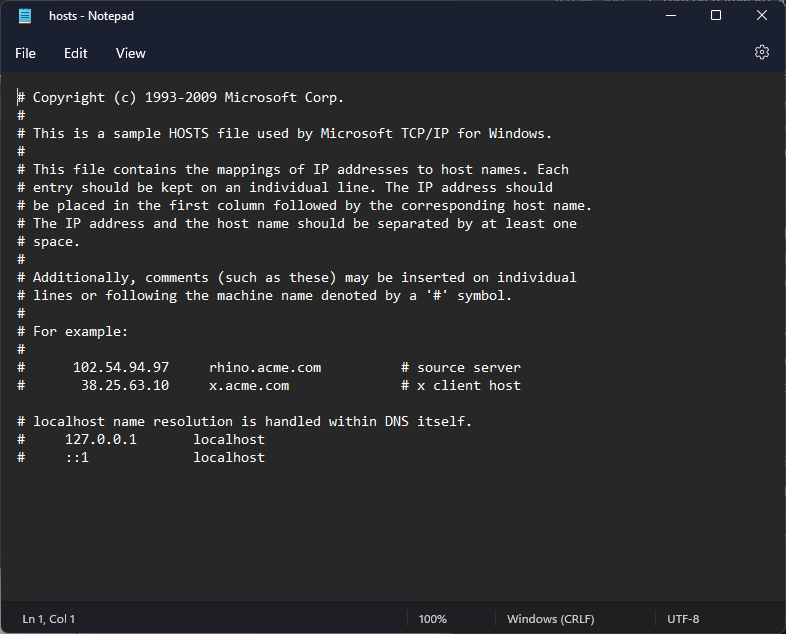
1.4 إزالة بقايا الطعام من محرر التسجيل
نصيحة
يؤثر إجراء تغييرات على محرر التسجيل على جهاز الكمبيوتر الخاص بك. قد تؤدي أي خطوة خاطئة إلى ترك جهاز الكمبيوتر الخاص بك غير صالح للعمل. لذلك قبل إجراء أي تغييرات ، يُنصح بإنشاء نسخة احتياطية. اذهب إلى ملف، وانقر يصدّر. احفظ ملف .reg في أي من محركات الأقراص بخلاف C (محرك الأقراص المثبت عليه Windows).
- افتح ال يجري نافذة ، اكتب رجديت، واضغط على Enter.

- اتبع هذا المسار وانقر بزر الماوس الأيمن فوق البرنامج الذي قمت بإلغاء تثبيته ، وحدد يمسح:
HKEY_LOCAL_MACHINE \ SOFTWARE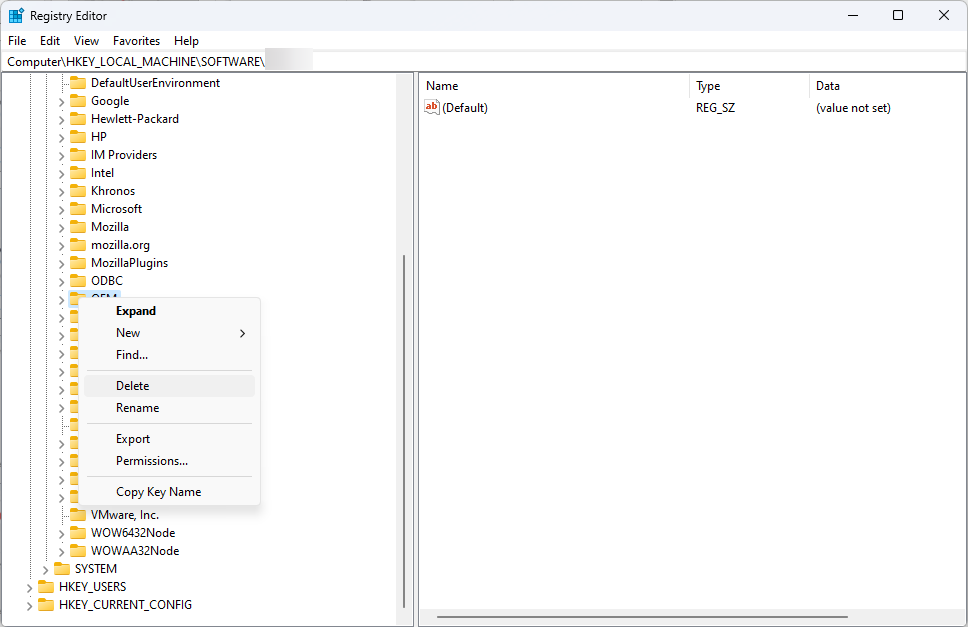
- أخيرًا ، حدد نعم في الموجه التالي لإكمال العملية.
2. قم بتشغيل "تنظيف القرص"
- يضعط شبابيك + ر لفتح ملف يجري نافذة او شباك.
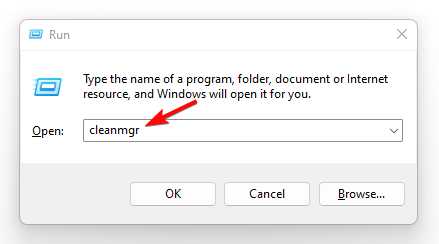
- يكتب cleanmgr واضغط على Enter.
- على تنظيف القرص: اختيار محرك الأقراص نافذة ، انقر فوق نعم.
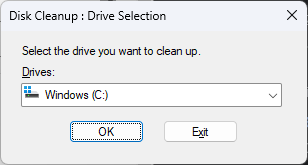
- انقر تنظيف ملفات النظام على ال تنظيف القرص نافذة او شباك.
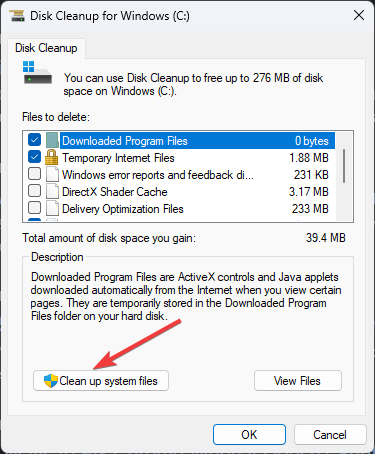
- انقر نعم في النافذة التالية.
- تحت الملفات المطلوب حذفها، حدد كافة العناصر وانقر فوق نعم.
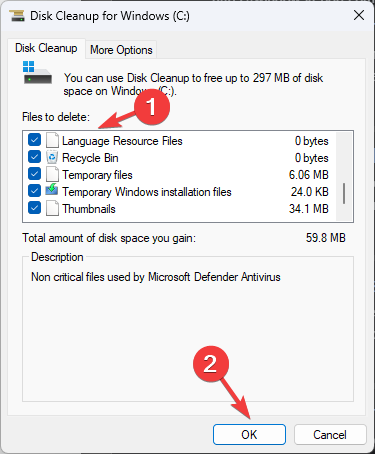
- في الموجه التالي ، انقر فوق حذف الملفات.
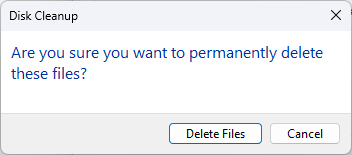
- لا يمكن حذف مجلد MountUUP؟ وإليك كيفية محوها بالقوة
- ما هو Poqexec.exe وكيفية إزالته بأمان
3. استخدم موجه الأوامر
- اضغط على شبابيك نوع المفتاح CMD وانقر تشغيل كمسؤول.

- اكتب الأوامر التالية واحدة تلو الأخرى واضغط على Enter:
sfc / scannowريمون - انسخ والصق الأمر التالي واضغط على Enter:
DISM.exe / عبر الإنترنت / تنظيف الصورة / استعادة الصحة - أعد تشغيل الكمبيوتر بمجرد اكتمال الفحص.
4. قم بتغيير إعدادات الإنترنت
- يضعط شبابيك + ر لفتح ملف يجري نافذة او شباك.

- يكتب ncpa.cpl واضغط على Enter.
- انقر بزر الماوس الأيمن فوق الاتصال النشط وحدد ملكيات.
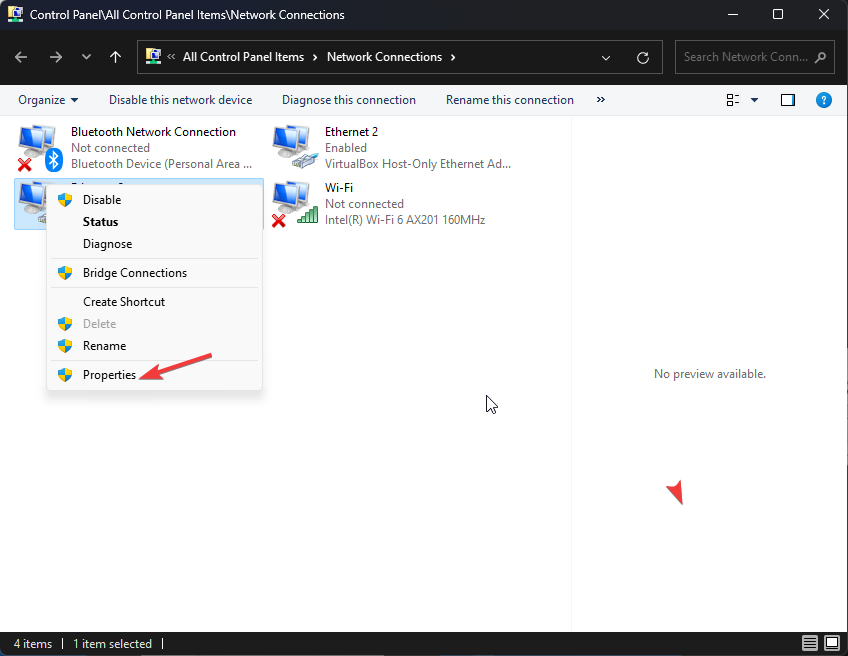
- من هذا الاتصال يستخدم خيار العناصر التالية ، حدد موقع وانقر نقرًا مزدوجًا الإصدار 4 من بروتوكول الإنترنت (TCP / IPv4) إلى يفتح ملكيات.
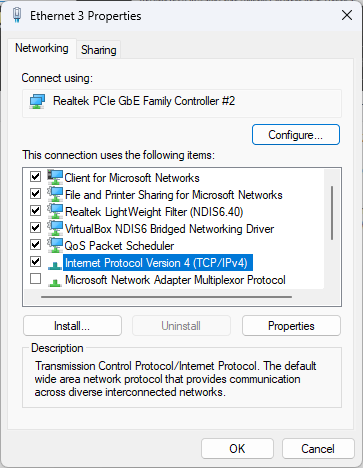
- ضمان الحصول على عنوان IP تلقائيا و الحصول على عنوان خادم DNS محدد تلقائيًا. إذا لم يكن كذلك ، حددها.
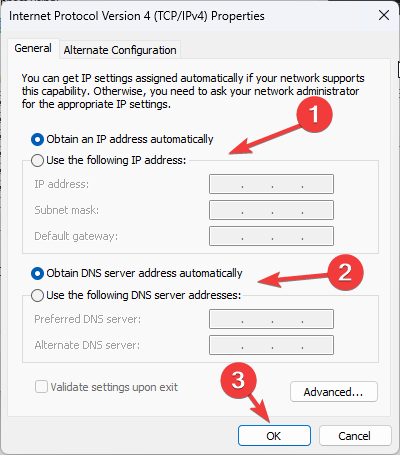
- انقر نعم و نعم مرة أخرى.
إذن ، هذه هي الخطوات لإزالة Updane.exe من جهاز الكمبيوتر الخاص بك تمامًا. بدلا من ذلك ، يمكنك يستخدمبرنامج موثوق لمكافحة الفيروسات للقضاء على هذا التهديد من جهاز الكمبيوتر الخاص بك.
عالق في مكان ما أثناء إزالة التحديث؟ لا تتردد في إخبارنا في قسم التعليقات أدناه.
هل ما زلت تواجه مشكلات؟ قم بإصلاحها باستخدام هذه الأداة:
برعاية
إذا لم تحل النصائح المذكورة أعلاه مشكلتك ، فقد يواجه جهاز الكمبيوتر الخاص بك مشكلات Windows أعمق. نوصي تنزيل أداة إصلاح الكمبيوتر (مصنفة بدرجة كبيرة على TrustPilot.com) للتعامل معها بسهولة. بعد التثبيت ، ما عليك سوى النقر فوق ملف ابدأ المسح زر ثم اضغط على إصلاح الكل.

![كيفية إزالة Yahoo! أداة تعمل بالطاقة على Windows 10 [الإصلاح السريع]](/f/dd57331c65c28b7ba8396048be613086.jpg?width=300&height=460)
